A Google Chrome böngésző úgy van beállítva, hogy automatikusan frissítse magát a legújabb verzióra – ha újraindítja, akkor az. A legtöbb ember valószínűleg kilép belőle, és minden nap vagy néhány nap újraindítja. Néhányan azonban (köztük én is) napokig vagy akár hetekig nyitva hagyják 50 lappal, és lemaradunk a frissítésekről.
Tegnap rájöttem, hogy ez a helyzet, amikor olvastam a Google új „ beszélgetéses keresés ” funkciójáról. Csak a Chrome legújabb verziójával használható.
Frissítse a Google Chrome-ot – 1. lehetőség
1. A legújabb verzióra való manuális frissítéshez kattintson a Beállítások > Súgó > A Google Chrome névjegye elemre .
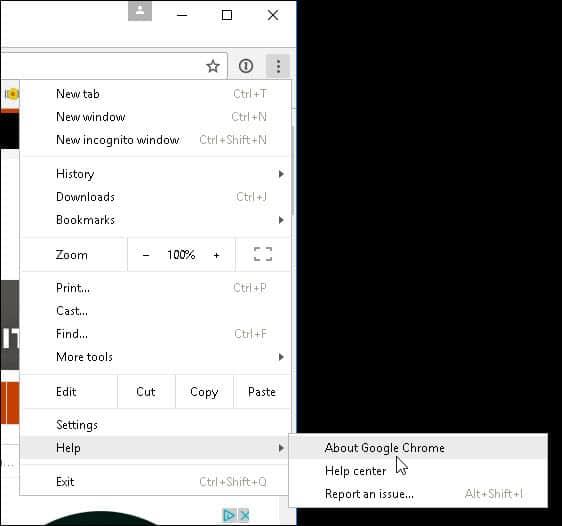
2. Ott látni fogja az aktuális verziót, és azt, hogy elérhető frissítés. Kattintson az Újraindítás lehetőségre , és rövid időn belül a legújabb verziót futtatja.
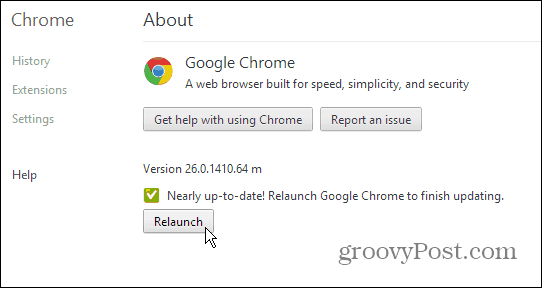
Frissítse a Google Chrome-ot – 2. lehetőség
1. A fenti folyamathoz egy gyors parancsikonként írja be a következőt: chrome://chrome/ az URL címsorába.
2. Ezzel a Chrome Névjegy oldalra jut . Ha frissítésre van szükség, kattintson az Újraindítás gombra .
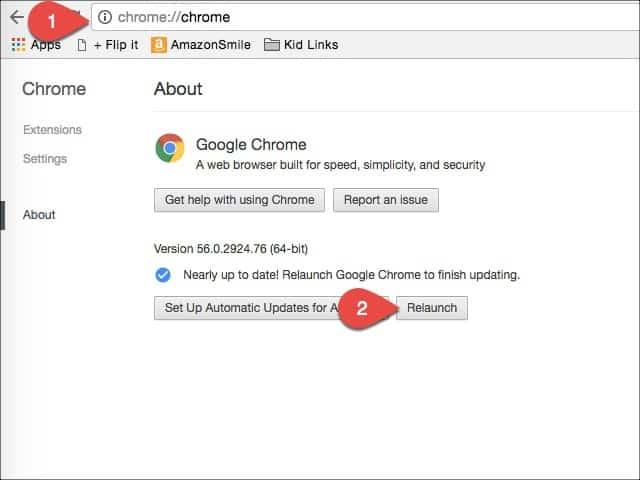
Ha szeretne lépést tartani a dolgokkal, és gondoskodni arról, hogy szoftvere a lehető leghamarabb naprakész legyen. Ez egy nagyszerű módja annak, hogy a Chrome legújabb biztonsági javításaival és új funkcióival rendelkezzen. Ön szabályozhatja, hogy a „legújabb és legjobb” legyen, ahelyett, hogy a böngészőre várna, mikor választja ki a frissítéseket. Köszönjük Dan-nak a megjegyzés rovatunkban ezt a második lehetőséget!
![Hogyan lehet élő közvetítést menteni a Twitch-en? [KIFEJEZETT] Hogyan lehet élő közvetítést menteni a Twitch-en? [KIFEJEZETT]](https://img2.luckytemplates.com/resources1/c42/image-1230-1001202641171.png)
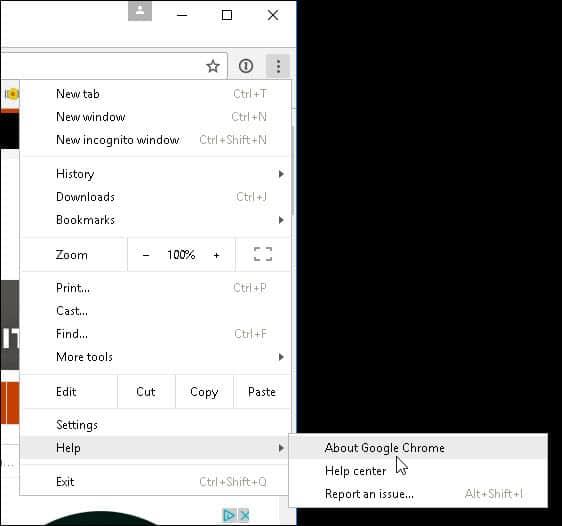
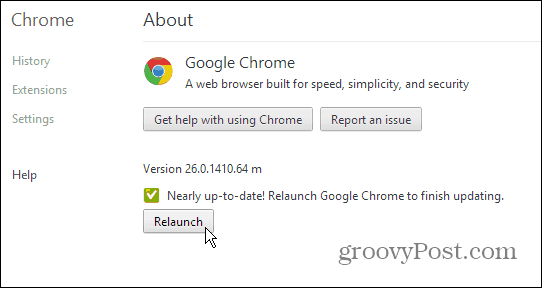
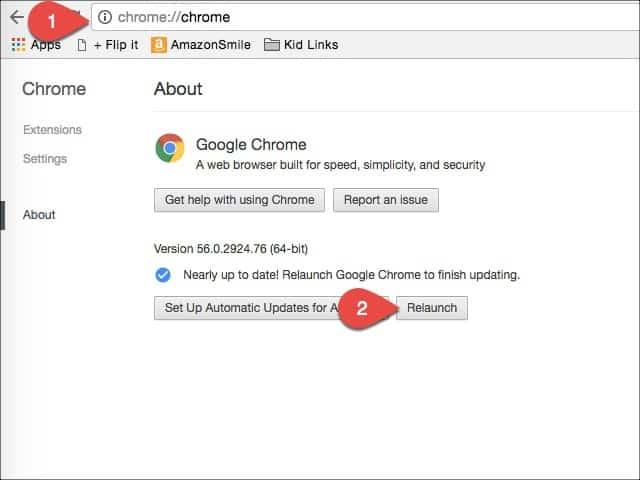


![[JAVÍTOTT] „A Windows előkészítése, ne kapcsolja ki a számítógépet” a Windows 10 rendszerben [JAVÍTOTT] „A Windows előkészítése, ne kapcsolja ki a számítógépet” a Windows 10 rendszerben](https://img2.luckytemplates.com/resources1/images2/image-6081-0408150858027.png)

![Rocket League Runtime Error javítása [lépésről lépésre] Rocket League Runtime Error javítása [lépésről lépésre]](https://img2.luckytemplates.com/resources1/images2/image-1783-0408150614929.png)



